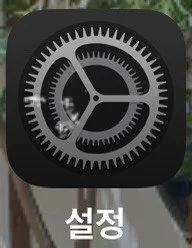카톡으로 급히 사진을 보내야 하는데, 앨범에 사진이 안 보이면 당황스럽죠. 특히 중요한 순간일수록 더더욱!
하지만 대부분은 설정 하나로 간단히 해결된다는 사실, 알고 계셨나요?
지금 바로 아래 방법으로 1분 안에 문제를 해결하고, 다시 사진 전송을 자유롭게 해보세요.
문제는 사진 접근 권한
카카오톡에서 앨범을 열었을 때, 평소처럼 모든 사진이 안 보인다면
그 원인은 바로 "사진 접근 권한 제한"일 가능성이 큽니다.
앱을 새로 설치하거나 업데이트했을 때, 접근 권한 설정이 자동으로 바뀌는 경우가 많습니다.
이 때문에 일부 사진만 보이거나, 아예 목록에 아무것도 나타나지 않게 되는 것이죠.
아이폰 설정 진입하기
해결은 생각보다 간단합니다. 아이폰 '설정' 앱을 열어 카카오톡 설정으로 들어가 주세요.
설정 앱에서는 모든 설치된 앱들이 정렬돼 있기 때문에, 아래로 스크롤을 내려서 '카카오톡'을 찾아 선택하면 됩니다.
[경로 예시]
설정 > 앱 > 카카오톡 > 사진 항목 클릭
접근 권한 상태 확인
'사진' 항목을 누르면 현재 카카오톡이 어떤 방식으로 사진 접근을 허용하고 있는지 확인할 수 있습니다.
기본적으로는 '제한된 접근'으로 설정되어 있는 경우가 많으며, 이 상태에선 일부 사진만 보여집니다.
카카오톡에서 전체 앨범을 보기 위해선 이 설정을 '전체 사진 허용'으로 바꿔야 합니다.
전체 사진 접근으로 변경하기
권한을 '전체 접근'으로 바꾸는 방법은 아주 직관적입니다.
1. '사진' 항목 클릭
2. '제한된 접근' 대신 '전체 사진 허용' 선택
3. 팝업이 뜨면 다시 한 번 '전체 접근 허용' 클릭
이렇게 설정을 저장하면 즉시 적용되며, 따로 재시작이나 리부팅이 필요하지 않습니다.
카톡으로 돌아가 사진 첨부 재시도
이제 카카오톡으로 돌아가 앨범을 열면, 기존에 보이지 않던 사진들도 전부 보일 것입니다.
해당 기능이 정상적으로 작동되는지 바로 테스트해 보세요. 빠르게 원하는 사진을 전송할 수 있습니다.
사진 첨부 시, 드래그 & 선택도 자유로워지고, 최근 항목이나 특정 앨범 접근도 매끄러워집니다.
Q&A
Q1. 아이폰 외에 안드로이드도 같은 문제인가요?
A. 안드로이드는 기기별로 차이가 있으나 대부분 '앱 권한 설정' 메뉴에서 해결이 가능합니다.
Q2. 매번 사진이 안 보이는 오류가 반복되는데?
A. 앱 업데이트 후 초기화되는 경우가 있어, 업데이트 후엔 항상 권한을 점검하는 습관이 필요합니다.
Q3. 특정 앨범만 안 보일 때는 어떻게 하나요?
A. '사진' 앱 내 앨범 설정 또는 iCloud 연동 문제일 수 있으며, 설정에서 확인이 필요합니다.
Q4. 다른 앱에서도 비슷한 증상이 나타납니다.
A. 이는 OS 자체의 프라이버시 설정 영향으로, 동일한 방식으로 권한을 조정해주면 해결됩니다.
Q5. 설정을 바꿨는데도 여전히 안 보일 때는?
A. 앱을 완전히 종료 후 재실행하거나, 기기 자체 재시작을 시도해 보세요. 그래도 안 되면 앱 재설치도 고려해야 합니다.
정리하며: 이제 자유롭게 사진 전송하세요
카카오톡 사진 전송 시 앨범이 안 보이는 문제는 의외로 간단한 권한 설정 하나로 해결됩니다.
복잡한 원인보다도, 우리가 놓치기 쉬운 '작은 설정'에 주목하면 됩니다.
이제 불필요한 당황 없이, 언제 어디서든 원하는 사진을 자유롭게 보내보세요!
혹시 이 방법도 어렵게 느껴지셨다면, 위 링크에서 그림과 함께 따라하면 훨씬 쉽게 해결하실 수 있습니다.
📊 참고표: 권한 상태별 기능 비교
| 권한 상태 | 사진 표시 범위 | 문제 발생 가능성 |
|---|---|---|
| 전체 접근 허용 | 모든 사진 표시 | 없음 |
| 제한된 접근 | 일부 사진만 표시 | 전송 오류, 첨부 누락 |
| 접근 거부 | 사진 표시 안 됨 | 전송 불가 |